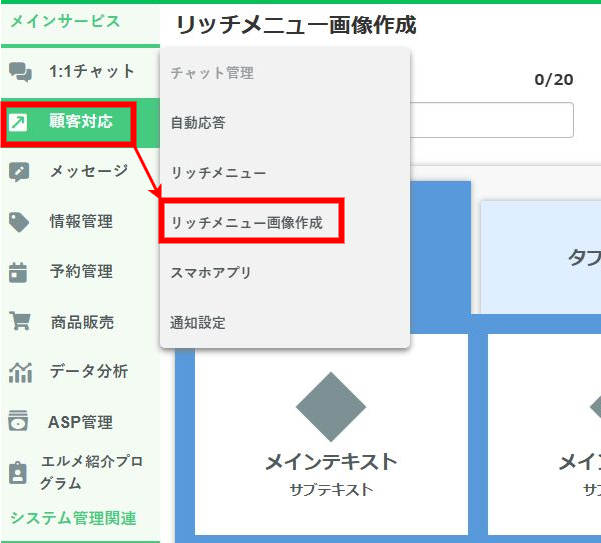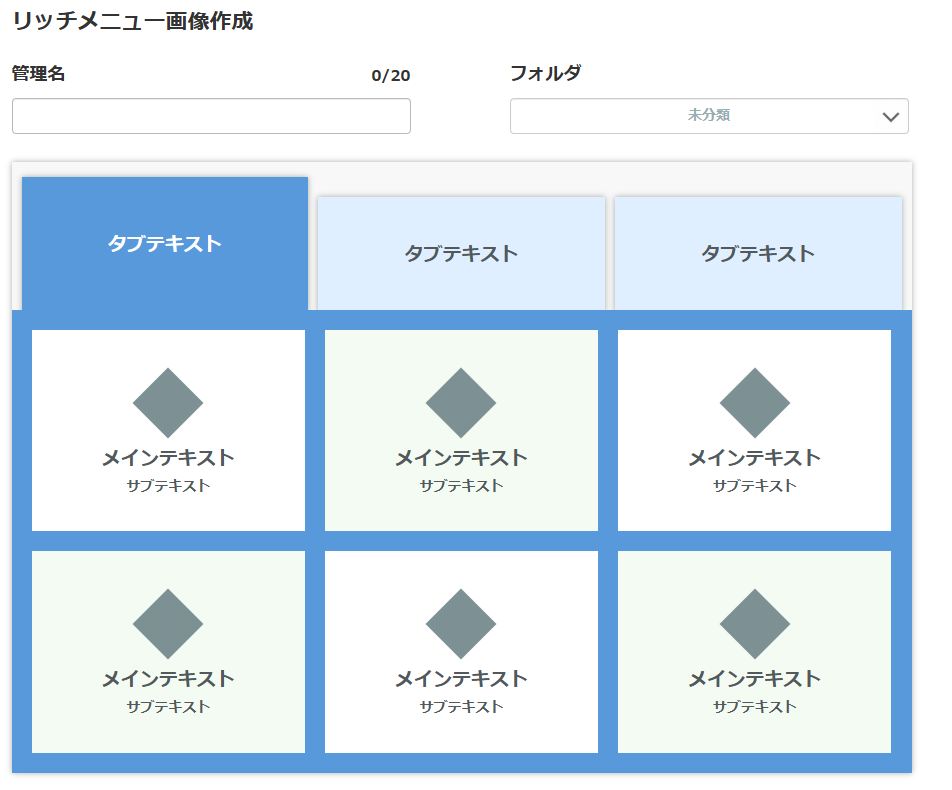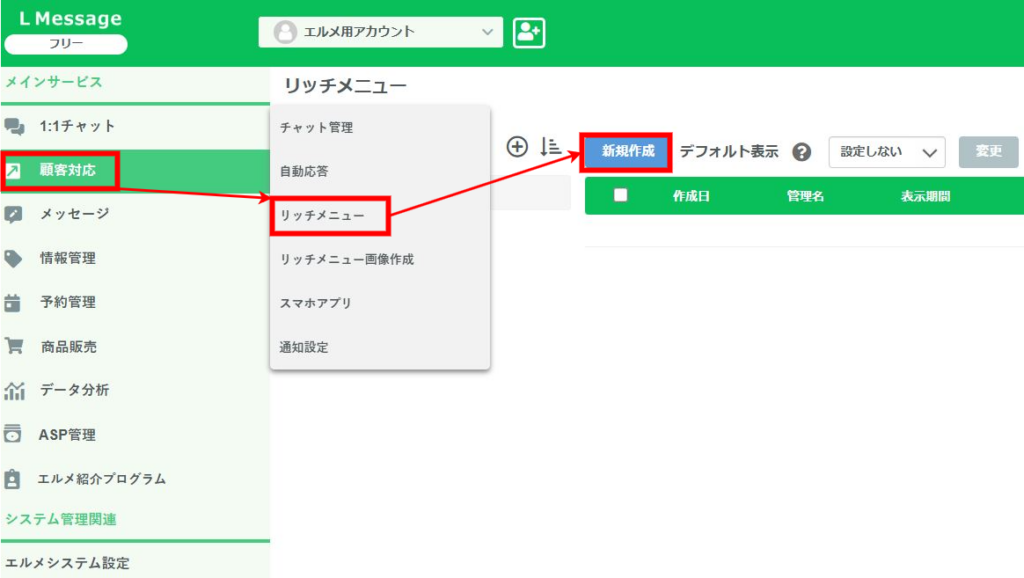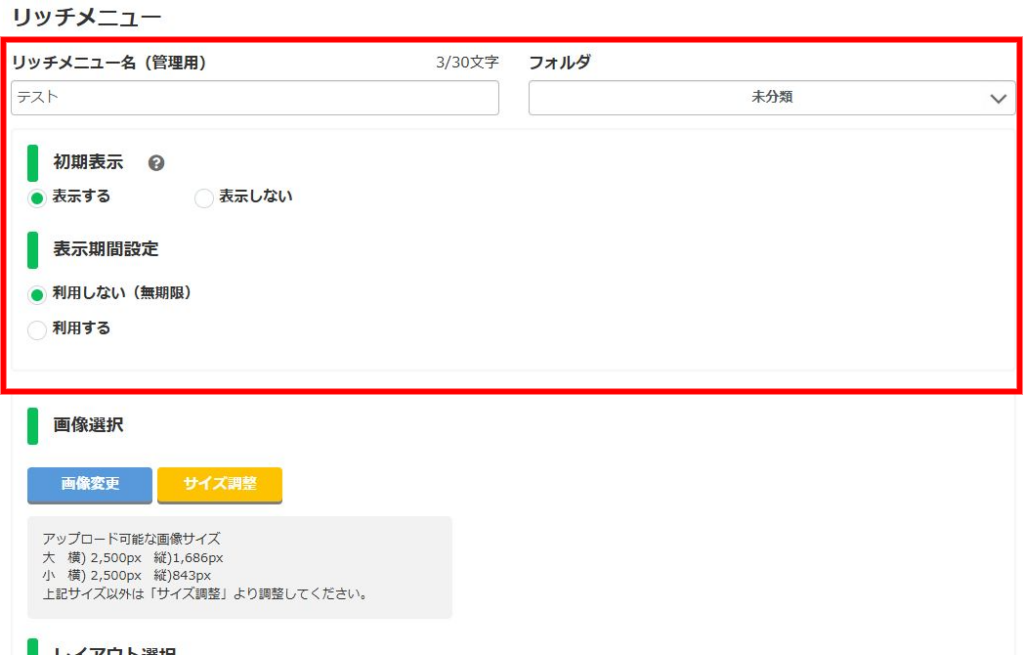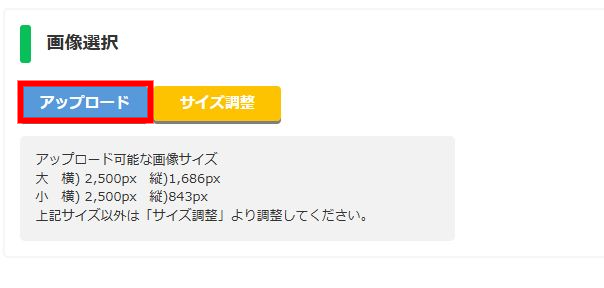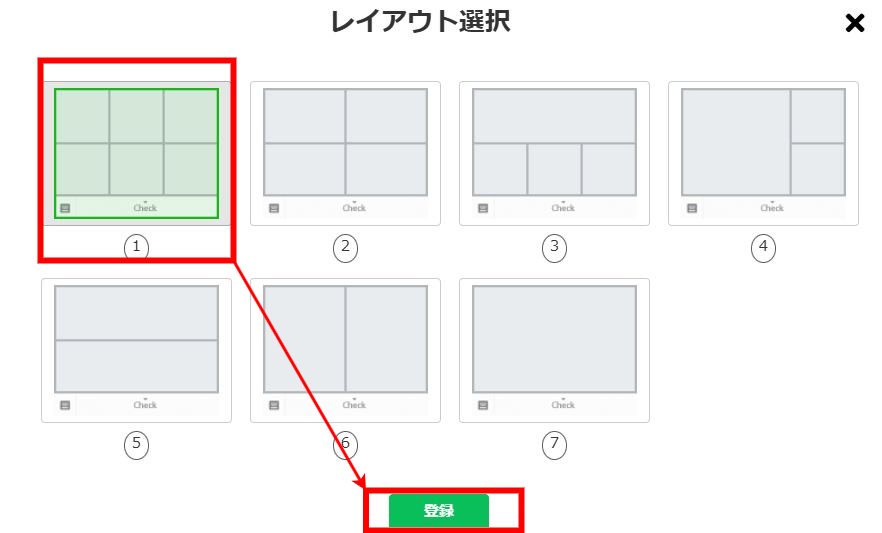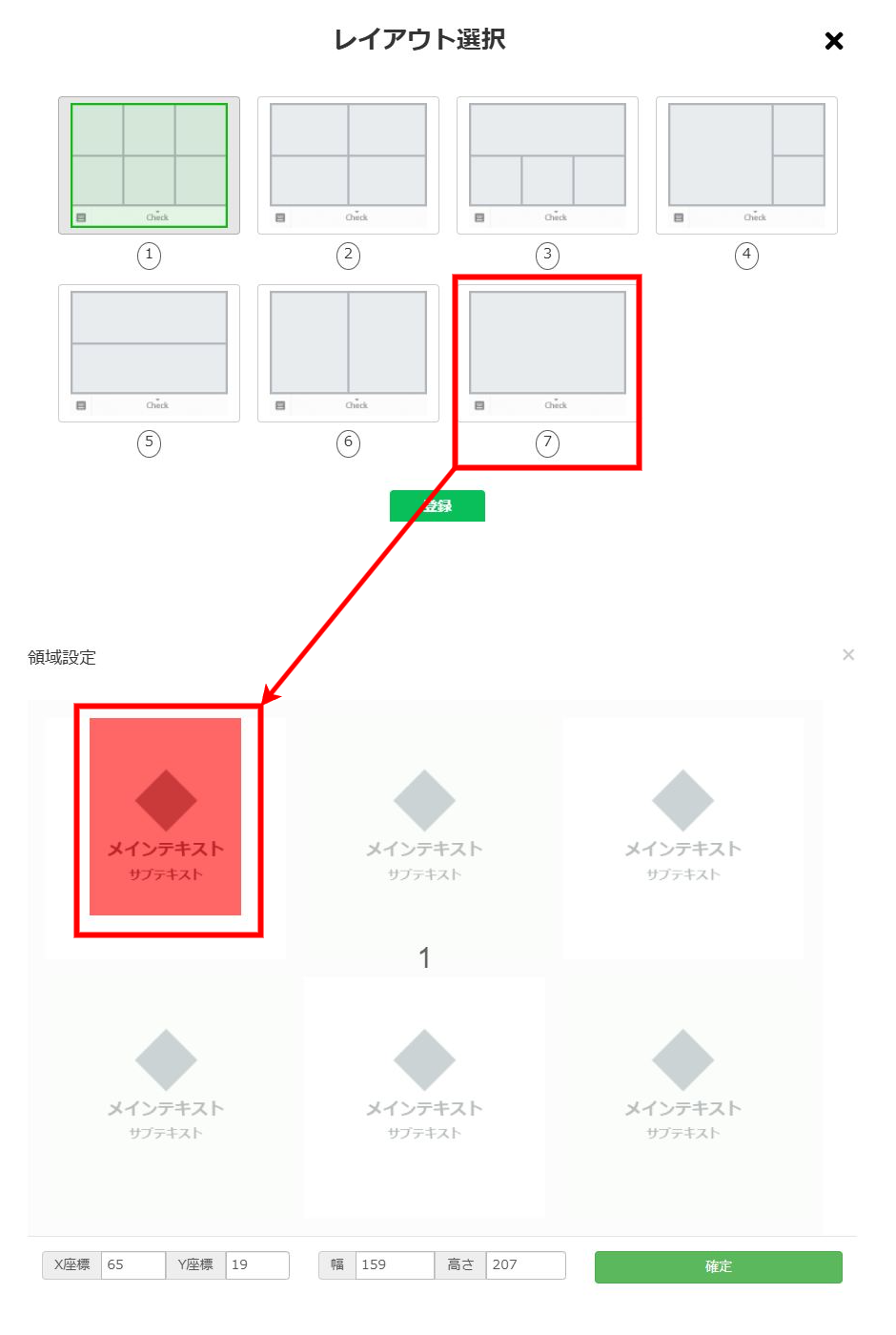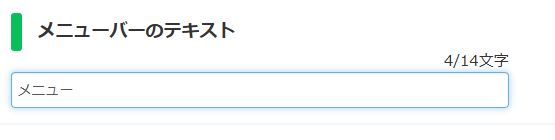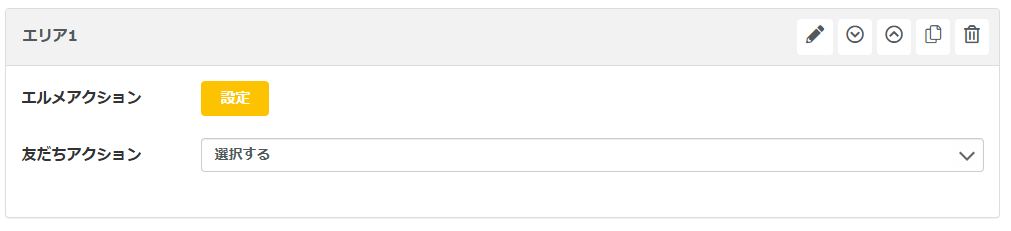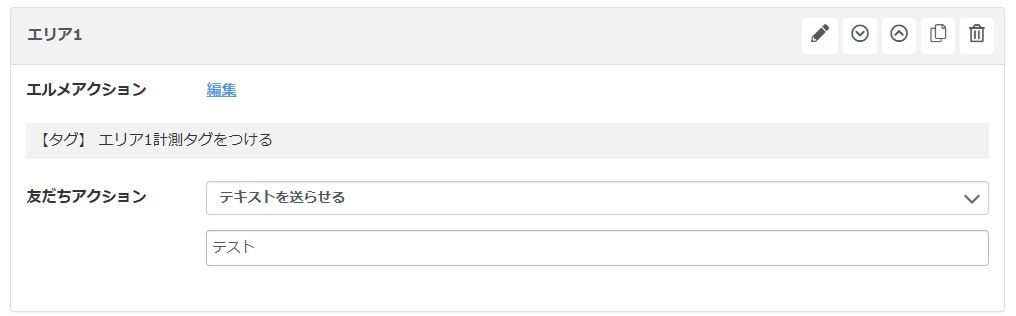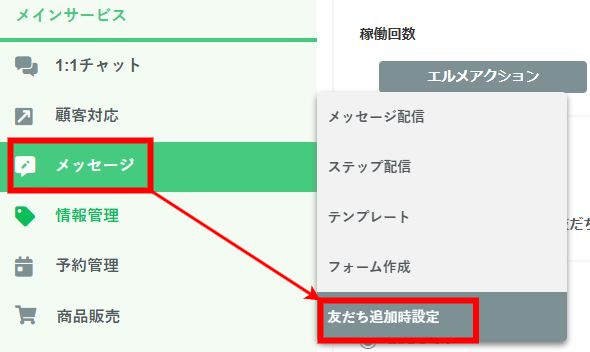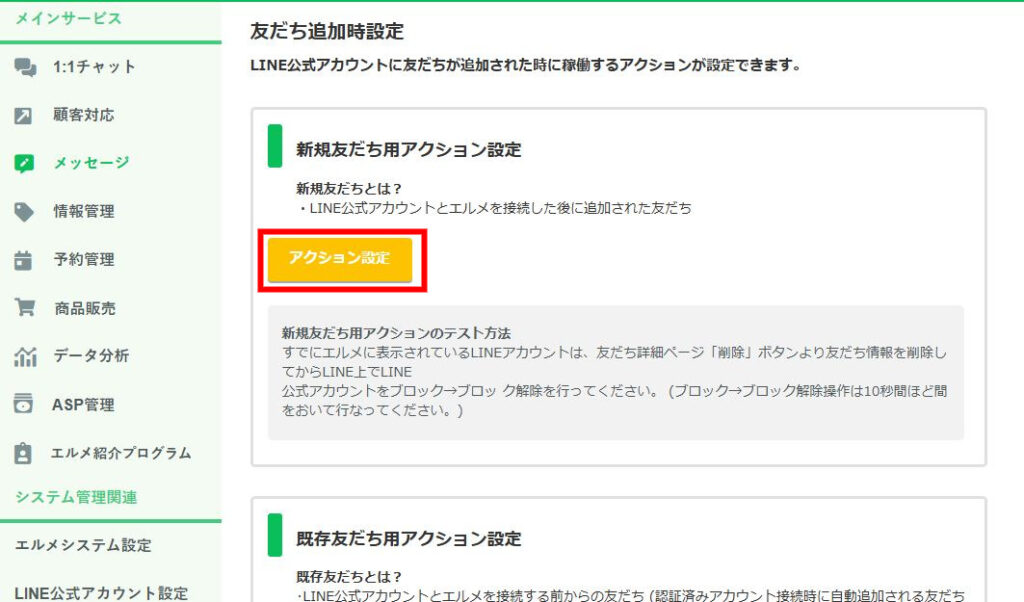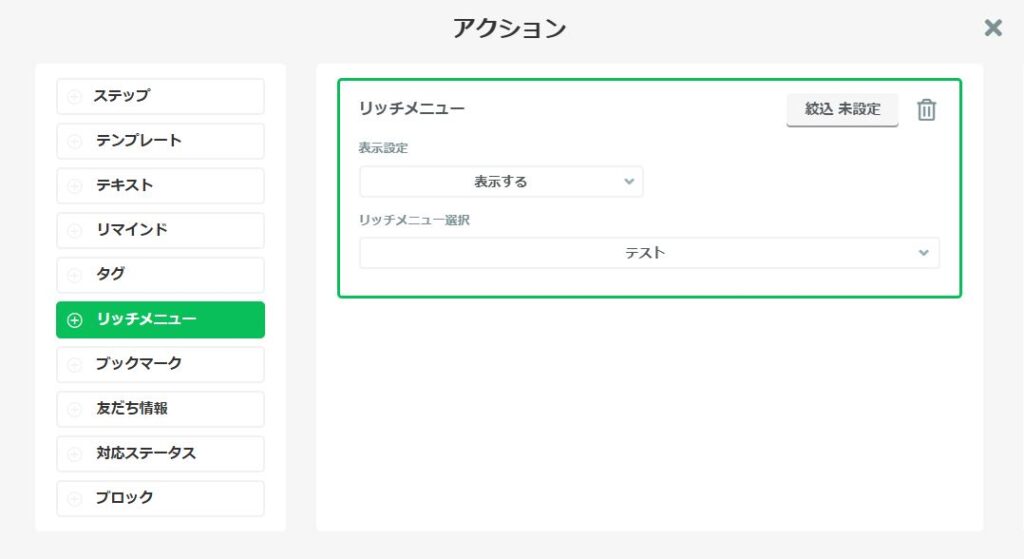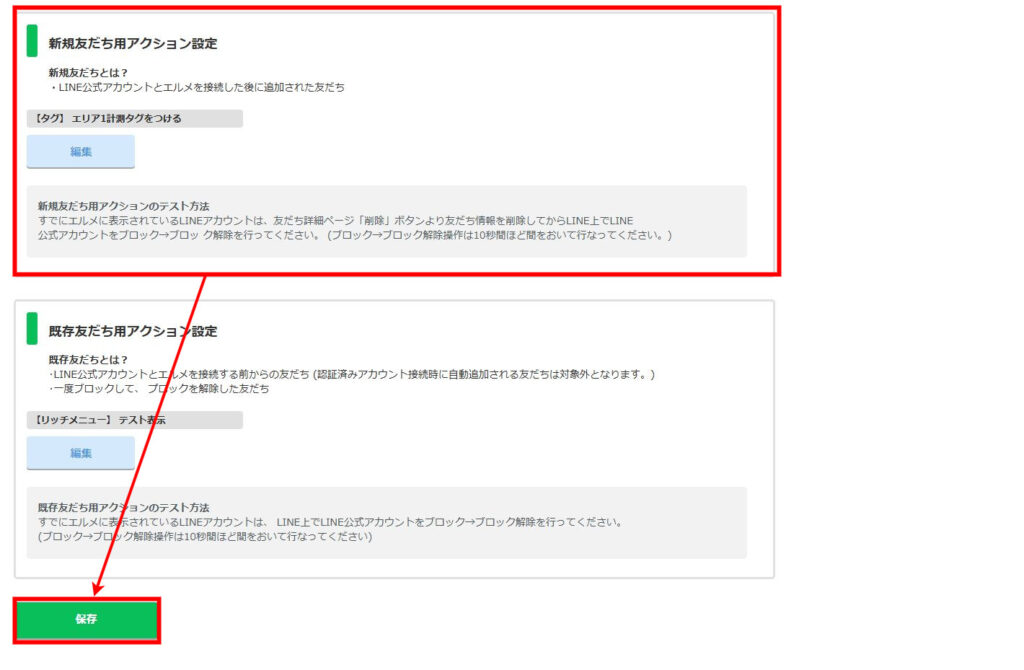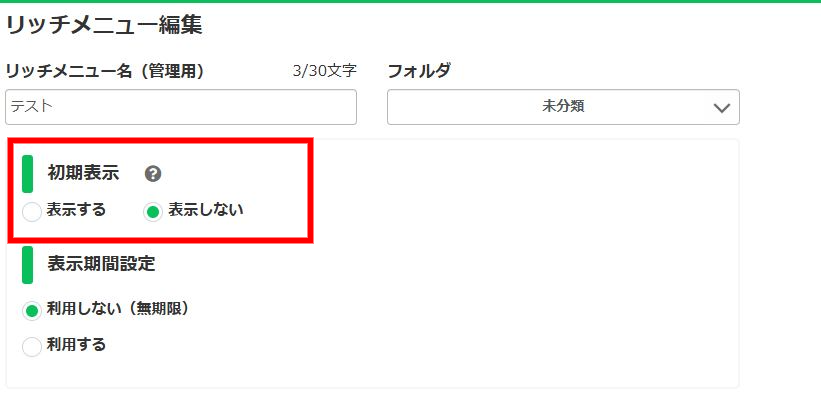リッチメニューとは、LINEトーク画面の下に固定表示されるタイル状のメニューです。
LINE公式アカウントでもリッチメニューは設定できますが、エルメでは、より自由度の高いリッチメニューを作成できます。
そこでこの記事では、企業LINEの構築を300社以上請け負ってきた中上が、エルメのリッチメニューについて、以下の4項目で徹底解説します。
エルメのリッチメニューについて、この記事1つで完全に理解できる内容になっているので、ぜひ最後までご覧ください。
StockSunでは、企業LINE運用に役立つ「LINE構築運用ガイドライン」を以下のバナーから無料配布しています。記事を読み進めるうえで役立つ知識が満載なので、ぜひ併せてお読みください。
\特典:売上倍増?!事業課題を解決するLINEの戦略をご提案/
LINEの無料相談目次
エルメのリッチメニューが優れている点を、以下の6つにまとめました。
エルメでは複数のリッチメニューを、以下のようにさまざまな条件をトリガーにして自由に使い分けられます。
LINE公式アカウント単体では、使えるリッチメニューは1つのみ。一方、エルメであれば無料プランでも2つ、スタンダードプラン以上であれば無制限に作成できます。
シナリオやユーザーの属性ごとに異なるリッチメニューを出したい場合は、重宝する仕様です。
エルメのリッチメニューは以下のような仕様になっており、ボタンの数やタッチ領域を自由にカスタム可能です。
LINE公式アカウントのリッチメニューは、あらかじめ決められたテンプレートどおりにしかボタンを配置できません。
エルメのリッチメニューをLINE運用方法に合わせてカスタムすれば、効果の最大化が可能です。
エルメのリッチメニューにはタブを付与でき、それぞれ別々のメニューを表示できます。
タブ付きリッチメニューはエルメの全プランで作成でき、最大5つまでタブを設定可能です。たとえば、美容室やサロンではタブを2つをそれぞれ以下のように設定すれば、ユーザーの利便性が向上します。
| 左タブ | 右タブ |
|---|---|
| 予約フォームへのリンク 予約の空き情報カレンダー 料金表表示 ヘアカタログ・メニュー表示 ポイントカード 限定クーポン | お問い合わせフォーム FAQ・よくある質問 SNSリンク 会員登録・ログイン 営業時間 アクセス |
限られたスペースを有効活用するうえで、タブ分けリッチメニューは大いに役立つでしょう。
リッチメニューの「タップ回数」から「詳細」をクリックすると、タップ領域ごとのタップ回数を確認できます。
LINE公式アカウントのリッチメニューでは、タップ回数の測定はできません。一方エルメであれば、タップ領域ごとに「何回」「いつ」タップされたかを詳細に測定できます。
タップ回数を測定するには、各ボタンに「エルメアクション」を設定する必要があります。
タップ回数の情報は、顧客の導線を最適化するのに役立つので、確実に収集しておきましょう。
LINE公式アカウントでは、1つのボタンに設定できるアクションは1つだけ。しかしエルメであれば、1つのボタンで複数のアクションを使えます。
エルメのリッチメニューには「エルメアクション」という固有のアクションが付与できます。エルメアクションを使えば、ボタンを押下した際の動作に以下のようなものを設定可能です。
公式のリッチメニューと比較してさまざまなことができるので、リッチメニューのみを活用したい場合でも、エルメはおすすめのサービスです。
エルメには、公式のリッチメニュー画像作成機能が備わっています。
エルメでは、タブ分けリッチメニューを作る際には枚数分の画像が必要です。そのため、自分で用意するには多少の手間がかかります。
そこで利用したいのが「リッチメニュー画像作成機能」です。無料プランでも利用でき、レイアウトやデザインを一覧から選ぶだけで、シンプルかつ実用的なリッチメニューが作れます。
直感的な操作で自社に適したリッチメニューが完成するので、興味があれば試しに触ってみましょう。
エルメのリッチメニューは、以下の5ステップで設定しましょう。
まず、リッチメニュー用の画像を用意してください。画像の規格は、以下のとおりです。
| 項目 | 規格 |
|---|---|
| 解像度 | リッチメニュー大:2500px × 1686px リッチメニュー小:2500px × 843px |
| 拡張子 | JPEG PNG |
| サイズ | 1MB未満 |
画像は、以下の2つの方法のいずれかで用意しましょう。
デザインを外注する際は、デザイナーにかならず画像の規格と用途を伝えて依頼してください。
エルメでは、簡単にリッチメニュー画像を作れる作成ツールがあります。デザイナーに発注するラフ用の画像を作る際にも役立つので、ぜひ活用してみてください。
画像を用意できたら、次に進みます。
エルメのサイドメニューの「顧客対応」から「リッチメニュー」を選択し、リッチメニューの管理画面に入ります。
管理画面の「新規作成」からリッチメニューの作成に入ってください。
リッチメニューの基本情報は、以下のとおりに入力しましょう。
ここでは「初期表示」を「表示しない」に設定するのがおすすめです。リッチメニューを初期表示しないことでトーク画面が広く表示され、ユーザビリティが向上します。
次に「アップロード」をクリックして、先ほど用意した画像を選択してください。
「レイアウト選択」から、画像に合ったデフォルトレイアウトを選択します。
ここにある以外のレイアウトを使いたい場合は、7番のレイアウトを選択して「エリア追加」から自分で設定しましょう。
「メニューバーのテキスト」は、リッチメニューを表示させる最下部のボタンテキストです。「メニュー」など、分かりやすいテキストを入力しておいてください。
アクション設定では、ボタンを押した際の挙動を設定します。
「エルメアクション」からは、独自の動作を設定可能です。使えるアクションは、以下の9種類になります。
| アクション名 | 動作 |
|---|---|
| ステップ | ステップ配信の開始/停止 |
| テンプレート | 事前に設定したテンプレートを配信 |
| テキスト | テキストメッセージを送信 |
| リマインド | リマインド配信を開始/停止 |
| タグ | 友だちにタグをつける/外す |
| ブックマーク | ブックマークをつける/外す |
| 友だち情報 | 友だち情報を付与 |
| 対応ステータス | 対応ステータスをつける/外す |
| ブロック | ブロックする/解除 表示/非表示 |
エルメアクションは単一の動作だけでなく、複数の動作を組み合わせて設定が可能です。
一方「友だちアクション」は、一定の動作を単一で行いたい際に向いています。使えるアクションは、以下の7種類です。
| アクション名 | 動作 |
|---|---|
| リッチメニュー表示 リッチメニュー表示停止 | リッチメニューを表示/非表示 |
| ページを開く | 設定したURLや予約設定を開く |
| 電話をかけさせる | 設定した電話番号に発信 |
| テキストを送らせる | 設定したテキストメッセージを送信 |
| メールを送らせる | 設定したメールアドレスへ送信 |
| LINE公式アカウント紹介 | LINEアカウントへリンク |
注意点として、友だちアクションのみを設定すると、タップ数計測がされません。
そのため、すべてのボタンには計測用のタグを付与するなど、エルメアクションを最低1つは設定しておきましょう。
すべてのボタンにアクションが設定できたら「保存」を押して、リッチメニューの設定は完了です。
設定したリッチメニューは、そのままでは配信されません。何かしらのアクションと連動させ、友だちに配信する設定が必要です。
ここでは、もっとも標準的な「友だち追加時設定」で、新規友だちに配信する設定を紹介します。
まず、サイドメニューの「メッセージ」から「友だち追加時設定」を選択してください。
上にある「新規友だち用アクション設定」から「アクション設定」をクリックしましょう。
アクション設定画面が開いたら「リッチメニュー」から、先ほど作ったリッチメニューを指定してください。
最後に最下部の「保存」を押せば、友だち追加時にリッチメニューが自動的に配信されるようになりました。
念の為、自分のLINEアカウントでプレビュー確認しておくのがおすすめです。
エルメのリッチメニューを使う際は、以下の3つの注意点を把握しておきましょう。
リッチメニューの画像サイズと形式は決まっているため、以下の規格を守って作成しましょう。
| 項目 | 規格 |
|---|---|
| 解像度 | リッチメニュー大:2500px × 1686px リッチメニュー小:2500px × 843px |
| 拡張子 | JPEG PNG |
| サイズ | 1MB未満 |
リッチメニューには大小2つのサイズがあり、訴求するユーザー層でうまく使い分けるのがポイントです。以下に一例を挙げるので参考にしてください。
いずれのサイズを採用する場合でも、画質はスマホで見たときに潰れないように調整が必要です。とくに、文字は絶対に潰れないように気をつけましょう。
リッチメニューの基本設定には、トーク画面での表示/非表示設定があります。こちらは、基本的には「OFF」にしておきましょう。
リッチメニューが表示されたままだとトーク画面が圧迫され、視認性が悪くなります。すると、ユーザーの体験を損ない、離脱につながってしまいます。
読者に余計な負担をかけないためにも、リッチメニューは基本的に非表示にしておくのがおすすめです。
ですが、常にリッチメニューを見せておきたい場合は、例外的に「ON」でも大丈夫です。リッチメニューごとにON/OFFは変えられるので、属性や配信別で表示設定を使い分けましょう。
エルメのフリープランで使えるリッチメニューは、最大2つまで。3つ以上のリッチメニューを使い分けたい場合は、スタンダードプラン以上への加入が必要です。
スタンダードプラン以上であればリッチメニューは無制限に作成できます。より複雑なLINE構築をするために多くのリッチメニューを使い分ける際は、課金の必要性が出てきます。
とはいえ小規模のLINE運用であれば、リッチメニューは2つで十分です。最初はフリープランから始めて、必要次第で上位プランに入りましょう。
企業LINEの運用規模にかかわらず、私も企業LINEのコンサルを受け付けています。お気軽な相談ごとからで構いませんので、ぜひ以下のリンクからご連絡ください。
リッチメニューの効率を最大化するには、以下の5つのポイントを押さえることが重要です。
基本的に、リッチメニューのボタンは少なければ少ないほど有効に働きます。
一見、ボタンが多ければ利便性が高まるように感じますが、実は逆効果。項目が多いと利用するユーザーも迷ってしまい、タップ率が分散してしまいます。
リッチメニューは、ユーザーが直感的に操作できるデザインにするのが重要です。
特段の事情がなければ、ボタンの数は4つもしくは6つで構成してみてください。必要最低限の項目に絞れば、ユーザーにスムーズな導線を用意でき、コンバージョン率アップにつながります。
リッチメニューは、デザイン性より視認性を優先しましょう。見た目のインパクトよりも、シンプルかつ分かりやすい画像を設定すべきです。
とくに重要なのは、ボタンのデザインです。ボタンには最低限の立体感を持たせ、ユーザーがボタンと認識しやすくしてください。
理由は「リッチメニューは押すと何かしらの反応がある」ことを知らないユーザーが一定数いるためです。
必要に応じてアイコンや画像を使用し、ボタンを装飾するのも良いでしょう。エルメのリッチメニュー画像作成機能ではさまざまなフリーアイコンを利用できるので、ぜひ活用してみてください。
リッチメニューのボタンに「エルメアクション」を設定すると、各ボタンのタップ数とタップされたタイミングを測定可能です。このタップ数測定を確認・分析することで、効果の改善に繋げられます。
「友だちアクション」ではタップ率測定ができないので注意しましょう。
タップ数測定を見れば、どのボタンが多くタップされているか分かります。それだけでなく、エルメアクションでタグを付与しておけば、クロス分析などに活用可能です。
データは集めすぎて困ることはありません。考えうる限りすべての顧客情報を収集し、訴求につなげることがマーケティングの基本です。
リッチメニューの設計は、ユーザー心理を考慮して行う必要があります。
美容室の公式LINEを例に挙げると、導入目的としては以下のものが思い浮かびます。
上記のLINE導入目的から、リッチメニューに設置したい項目を洗い出すと、以下のとおりです。
ユーザーの行動・動機を登録ベネフィット戦略に絡め、リッチメニューで商品購入やサービス利用を促せるよう、最大限努めましょう。
リッチメニューには、明確なCTAが必要です。ユーザーが動くのをただ待つばかりでなく、ユーザーが次に取るべきアクションは、こちらから提示してください。
美容室の例を挙げると、以下のような具体的な文言を使うことでユーザーの行動を喚起できます。
また、ユーザーの属性に応じて、以下のような限定感のある演出はさらに有効に働きます。
ユーザーの行動フローを先回りし、コンバージョンまでの導線を構築することで、より効果的な訴求が可能です。
このように、多くのユーザーに響くリッチメニュー構築をしたい方は、ぜひ以下のボタンよりご相談ください。毎月40社以上のLINE構築を担当し、累計300社以上の構築実績がある中上が、誠心誠意サポートさせていただきます。
エルメのリッチメニューはLINE公式のものと比較しても自由度が圧倒的に高く、訴求効果を大幅に高められます。
設定方法も直感的で分かりやすいため、誰でも簡単に自社LINEで活用が可能です。
「エルメのことは知っていたけど、今まで使ったことがなかった」という方であっても、ひとまずリッチメニュー目当てで触ってみるのがおすすめです。
自社のセグメントに合わせたリッチメニューを構築し、LINEマーケティングの最大化を図りましょう!
StockSunでは、リッチメニューの効果的な使用方法を含む、企業LINE構築時に知っておきたい情報を数多くまとめた資料「LINE構築運用ガイドライン」を配布しています。
以下のバナーから無料でダウンロードできるので、まだ入手していない方はぜひご覧ください。
\特典:売上倍増?!事業課題を解決するLINEの戦略をご提案/
LINEの無料相談